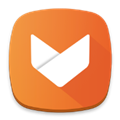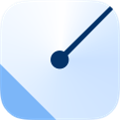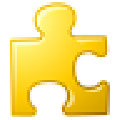应用简介
SDFormatter4.0绿色汉化版是一款SD卡格式化工具,该款工具为绿色汉化版,下载解压即可使用,非常小巧实用,该工具为用户提供了便捷的SD卡格式化功能,不遵照SD存储卡规格,不会被手机或读卡器识别,从而能够非常轻松的格式化SD存储卡和SDHC记忆Card(SD/SDHC 存储卡)。

【功能介绍】
SDFormatter能够格式化SD存储卡和SDHC记忆Card(SD/SDHC 存储卡),使用遵照SD存储卡规格来格式化,并提供对SD存储卡的更快和容易的操作方式。
SDFormatter使用接口环境:USB reader/writer, 可以读和写SD/SDHC 存储卡的读卡器。
【特色介绍】
1、首先,SDFormatter是一款低格工具,一般情况下,除非是卡出现问题无法使用,否则不要对卡进行低格。这款工具可能对部分用户确实有用,但是绝对不是对所有卡都有用,这卡只不过是低格工具,Windows的格式化功能并没有什么标准不标准的问题。
2、之所以有人用了这款工具发现卡的读取速度提高了,那是因为他们在用工具格式化的时候选择了簇大小这个选项对簇大小进行了调整,Windows自带的格式化功能也有调整簇大小的选项,叫分配单元大小。
3、觉得卡速度慢的,可以在此调整这个大小(这里解释一下这个分配单元大小的概念,默认大小是1024字节,也就是1KB,也就是说,你放一个空的文本文档,他也会占用1KB的空间,所以如果这里设置为32KB,那么就算是一个完全为空的一个文本文档,放到卡上,也会占用32KB。)
所以调整分配单元会在一定程度上增加容量的负担,但是却能提高卡的存储效率,此中利弊各位自行选择。
【使用方法】
1、用读卡器插上外置sd然后格式化,或者其他方法,只要能让已经损坏的外置SD卡可以被打开就行(一般的外置SD损坏了,就无法打开了)
2、让此工具,在存储卡的显示位置能选择到你的外置sd卡盘符,然户格式化就行(我推荐还是用读卡器插外置卡后用此工具格式化),这样就能不让系统再提示损坏了。
【相关问题】
一、sdformatter 禁止写入
解决方法
1、换一个确认过没有问题的读卡器。
2、用SDFORMAT格式一次。
3、终极大招:跳过读卡器,用SD或SPI方式直接连卡。检查写保护功能(CMD28-CMD30),还是不行的话,用CMD32、CMD33、CMD38将卡擦除一次。
二、sdformatter格式化tf卡提示禁止读写
手机内存卡无法格式化,写保护,是手机内存卡已经损坏了,原因如下:
1、买到假卡了,寿命短,质量故障。
2、卡是真的,但质量不好。比如是山寨小厂的卡。
3、手机和卡有兼容性问题。这一点是经常见到的。电子产品,经常会有一些兼容性问题出现。这个可以尝试用读卡器重格解决。
4、手机长期处于过热状态,频繁读写,导致内存卡损坏。像出门旅游的时候,相机使用十分频繁,如果大量的照相,而相片设置在卡上,夏天天气热,手机频率高,就
容易烧卡。像三星的note3一度被网友反馈说经常烧卡,就是主频高,卡的质量差等因素一起造成的。
三、sdformatter格式化是黑色的
无法办SD卡的格式(SDFormatter只能格式化SD/SDHC/SDXC格式的SD卡)
四、sdformatter更新不见显示有内存卡
目前市面上有很多山寨的SD卡,它们的兼容性和质量可能会导致物理损坏,文件格式损坏,数据损坏。同时在使用中热插拔SD卡,不正常的重启,开机扣拔电池动作过程中SD卡可能处于后台工作状态,异常的动作可能导致SD数据写入出错,从而引发物理损坏,文件格式损坏,数据损坏,这个方向很大程度受限于使用习惯,因为安卓系统很多程序是后台运行的,其操作SD卡数据更新不会显示给我们,安全的方法是尽量减少热插拔SD卡,不正常的重启,开机扣拔电池动作以便回避可能出现的问题
五、sdformatter禁止写入状态
点电脑上的“开始菜单”--“运行”- chkdsk H:/F (H:就是你的SD卡盘符,/F是修复参数。








![Google Play Store(谷歌安卓市场) V44.1.17-23 [0] [PR] 705988262 安卓版](http://pic.downxia.com/upload/2020/0219/20200219034305543.png)